Zeitmodelle
Das Zeitmodell ist da um dem Personal individuell Arbeitszeiten zuzuordnen.
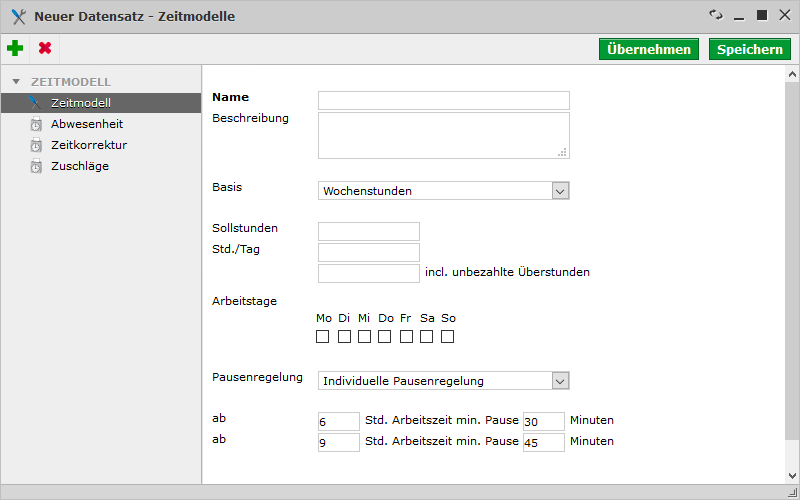
| Name | Legen Sie einen Namen für das Zeitmodell fest. |
|---|---|
| Beschreibung | Tragen Sie eine Beschreibung für das Zeitmodell ein. |
| Basis |
Wählen Sie eine Basis für Sie Sollstunden aus:
- Tagessollstunden
- Wochenstunden
- Monatsstunden
- Gesamtstunden
|
| Sollstunden |
Legen Sie den Wert der Sollstunden fest.
|
| Std./Tag | Tragen Sie ein wie viele Stunden pro Tag die Sollstunden betragen. |
| Arbeitstage | Legen Sie die Arbeitstage fest an denen die Stunden berechnet werden sollen. |
| Pausenreglung |
Wählen Sie aus wie die Pausenzeit gestempelt werden soll:
- Pausenzeit stempeln (Personal stempelt manuell)
- Automatische Pausenreglung (Die Pause wird automatisch von der Arbeitszeit abgerechnet).
- Individuelle Pausenregelung
|
| ab ... Std. |
Tragen Sie hier die gesetzlich vorgeschriebenen Zeiten ein:
- Ab 6 Stunden min. 30 Minuten Pause
- Ab 9 Stunden min. 45 Minuten Pause
|
| bis Alter |
Tragen Sie das Alter ein, bis wann das Jugendarbeitsschutzgesetz greift.
|
| ab ... Std. |
Tragen Sie hier die gesetzlich vorgeschriebenen Zeiten für das Jugendarbeitsschutzgesetz ein:
- Ab 4,5 Stunden min. 30 Minuten Pause
- Ab 6 Stunden min. 45 Minuten Pause
|
Abwesenheit
Das Zeitmodell verfügt über die Funktion Abwesenheiten des Personals Automartisch zu erfassen und dementsprechend zu dokumentieren.
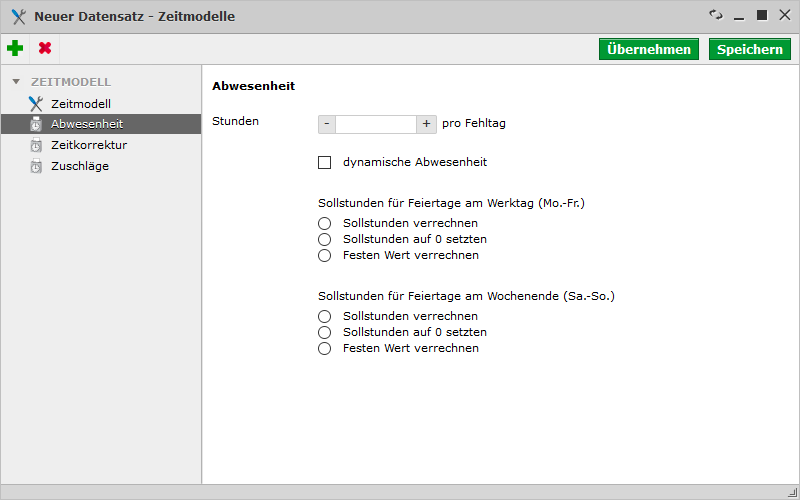
| Stunden | Legen Sie die Stundenanzahl pro Fehltag fest. |
|---|---|
| dynamische Abwesenheit | Es wird einen Sollwert aus den letzten 13 Wochen ermittelt und gesetzt. |
| Sollstunden für Feiertage am Werktag (Mo.-Fr.) |
Wählen Sie aus zwischen:
- Sollstunden verrechnen (die Stunden werden berechnet als wäre ein normaler Arbeitstag).
- Sollstunden auf 0 Setzen (die Stunden werden nicht berechnet).
- Festen Wert verrechnen (für die Stunden wird ein fester Wert gesetzt).
|
| Sollstunden für Feiertage am Werktag (Sa.-So.) |
Wählen Sie aus zwischen:
- Sollstunden verrechnen (die Stunden werden berechnet als wäre ein normaler Arbeitstag).
- Sollstunden auf 0 Setzen (die Stunden werden nicht berechnet).
- Festen Wert verrechnen (für die Stunden wird ein fester Wert gesetzt).
|
Zeitkorrektur
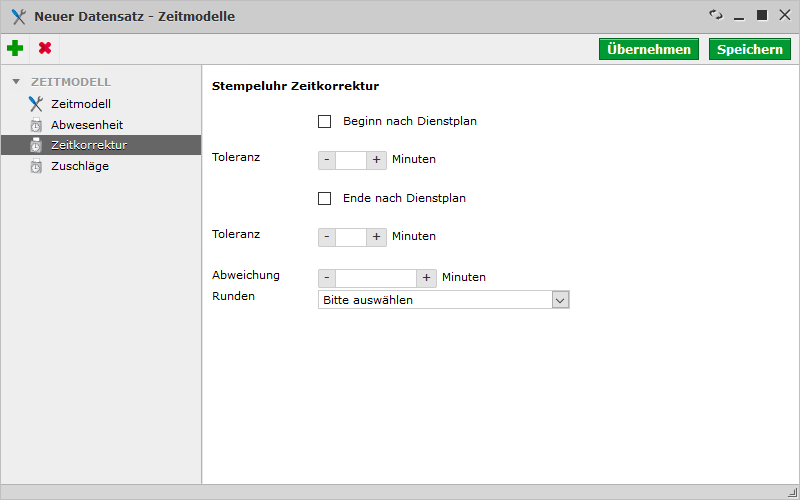
| Beginn nach Dienstplan | Wählen Sie diesen Punkt aus und die Arbeitszeit des Personals wird auf den festgelegten Tagesstart gesetzt. |
|---|---|
| Toleranz | Bei der Toleranz können sie angeben ob Sie Ihrem Personal Toleranz Zeit geben wenn sie sich eher Einstempeln. |
| Ende nach Dienstplan |
Wählen Sie diesen Punkt aus und die Arbeitszeit Ihres Personals wird auf das festgelegte Tagesende gesetzt.
|
| Toleranz |
Bei der Toleranz können sie angeben ob Sie Ihrem Personal Toleranz Zeit geben wenn sie sich später Ausstempeln.
|
| Abweichung |
Legen Sie einen Wert für Abweichende Arbeitszeit fest.
|
| Runden |
Legen Sie fest ob die Abweichende Zeit Aufgerundet oder Abgerundet werden soll.
|
Zuschläge
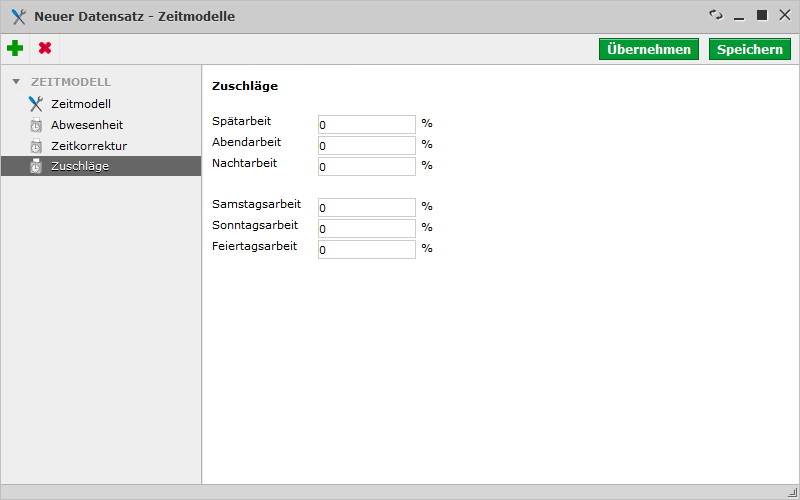
| Spätarbeit | Legen Sie einen Zuschlags Prozentsatz fest. |
|---|---|
| Abendarbeit | Legen Sie einen Zuschlags Prozentsatz fest. |
| Nachtarbeit |
Legen Sie einen Zuschlags Prozentsatz fest.
|
| Samstagsarbeit |
Legen Sie einen Zuschlags Prozentsatz fest.
|
| Sonntagsarbeit |
Legen Sie einen Zuschlags Prozentsatz fest.
|
| Feiertagsarbeit |
Legen Sie einen Zuschlags Prozentsatz fest.
|
Berechtigungen - Rechtesystem
Hier werden die Berechtigungen für das Zeitmodell aufgeführt. Die Berechtigungen können unter Systemsteuerung > Rechtesystem für die jeweiligen Benutzergruppen vergeben werden.
| Recht | Beschreibung |
|---|---|
| #457 Personalzeiterfassung |